7 fajnych rzeczy, które możesz zrobić razem z OnePlus Pad i telefonem OnePlus
Opublikowany: 2023-07-01Kiedy OnePlus wypuścił swój pierwszy tablet, OnePlus Pad, wielu wczesnych użytkowników było rozczarowanych, że tablet nie jest wyposażony w funkcję udostępniania danych komórkowych. Miało to umożliwić OnePlus Pad łatwe udostępnianie mobilnego połączenia danych telefonu OnePlus bez konieczności tworzenia hotspotu. OnePlus wdrożył teraz tę funkcję poprzez aktualizację OxygenOS 13.1 dla OnePlus Pad.
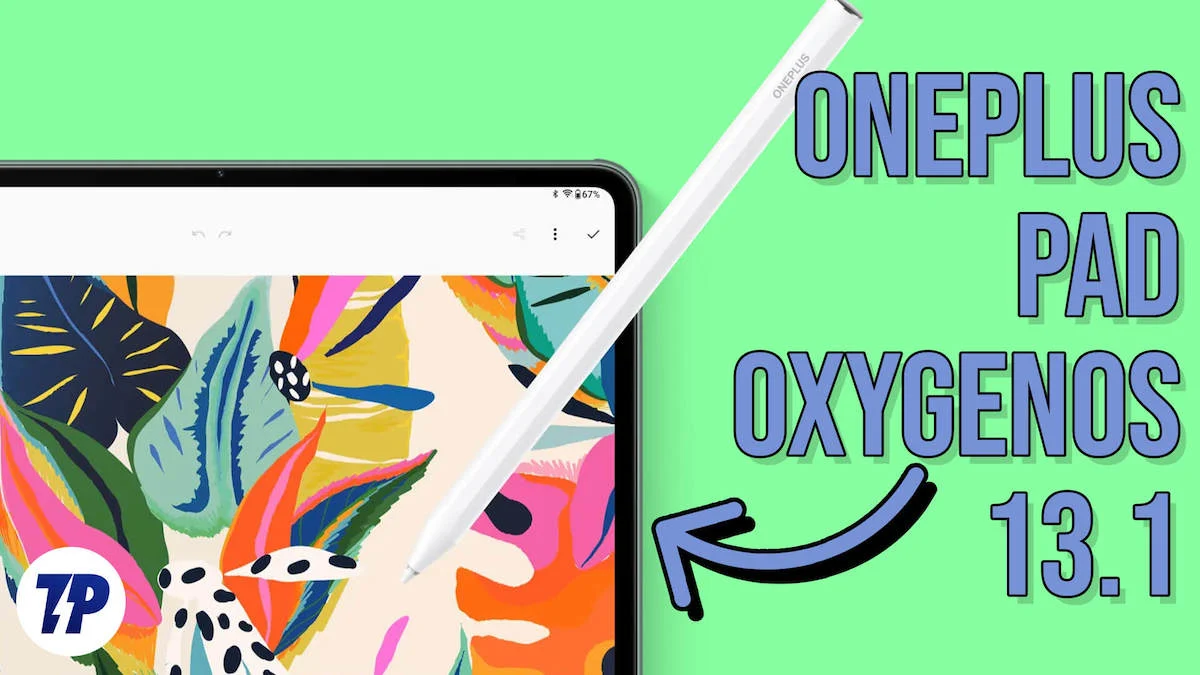
Aktualizacja umożliwia tabletowi łączenie się z wieloma telefonami OnePlus, aż do OnePlus 8 (seria Nord nie jest obsługiwana). Wszystko, czego potrzeba, to aby zarówno tablet, jak i telefony działały z systemem OxygenOS 13.1 i były zalogowane na to samo konto OnePlus. Po zakończeniu wykonaj następujące kroki:
- Włącz Wi-Fi i Bluetooth zarówno w telefonie, jak i tablecie, ale nie pozwól żadnemu urządzeniu łączyć się z żadną siecią Wi-Fi.
- Na obu urządzeniach przejdź do Multi-Screen Connect.
- Tam prawie włącz wszystkie opcje i opcje w nich zawarte: Automatyczne łączenie, Screen Mirroring, Content Sync, App Relay i Udostępnianie komunikacji.
Twój OnePlus Pad i OnePlus powinny być teraz ze sobą połączone. A dzięki synchronizacji tych nigdy niezadowolonych kumpli, oto siedem rzeczy, o których musisz wiedzieć, aby w pełni wykorzystać to połączenie:
Spis treści
Uzyskaj najłatwiejszą łączność w historii
To musi być jedna z najbardziej schludnych funkcji, jakie widzieliśmy na OnePlus Pad od czasu jego aktualizacji. Jeśli chcesz podłączyć tablet OnePlus Pad do Internetu, po prostu zbliż do niego telefon OnePlus. Natychmiast odbierze połączenie danych – a nawet wyświetli je na pasku powiadomień u góry – nie ma potrzeby konfigurowania hotspotu Wi-Fi ani bałaganu z hasłami lub czymkolwiek. Upewnij się tylko, że oba urządzenia znajdują się w odległości do 10 metrów od siebie i nie ma między nimi ścian.
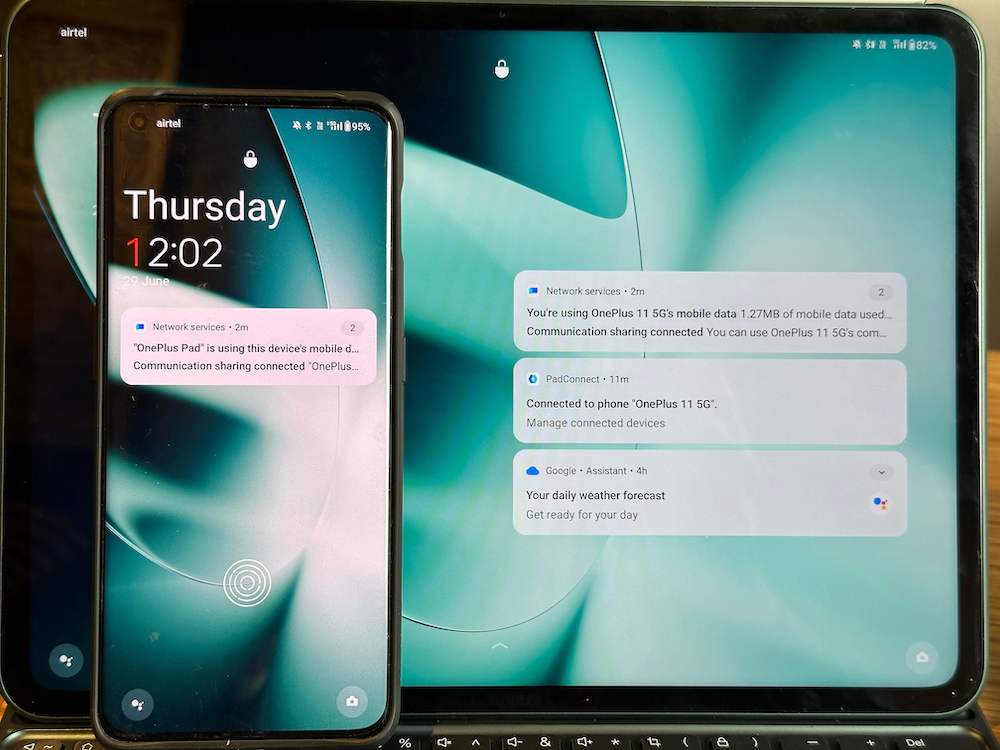
Ponadto tablet OnePlus Pad nie odbierze połączenia danych telefonu OnePlus, jeśli tablet jest już podłączony do sieci Wi-Fi, dlatego przed wykonaniem tej czynności upewnij się, że tablet nie jest podłączony do żadnej innej sieci. Jeśli urządzenia nie łączą się, przejdź do Połączenia i udostępnianie i wybierz opcję połączenia z urządzeniem – pojawi się Twój telefon OnePlus, a wszystko, co musisz zrobić, to dać urządzeniu pozwolenie na połączenie!
Załóż OnePlus, edytuj na Pad
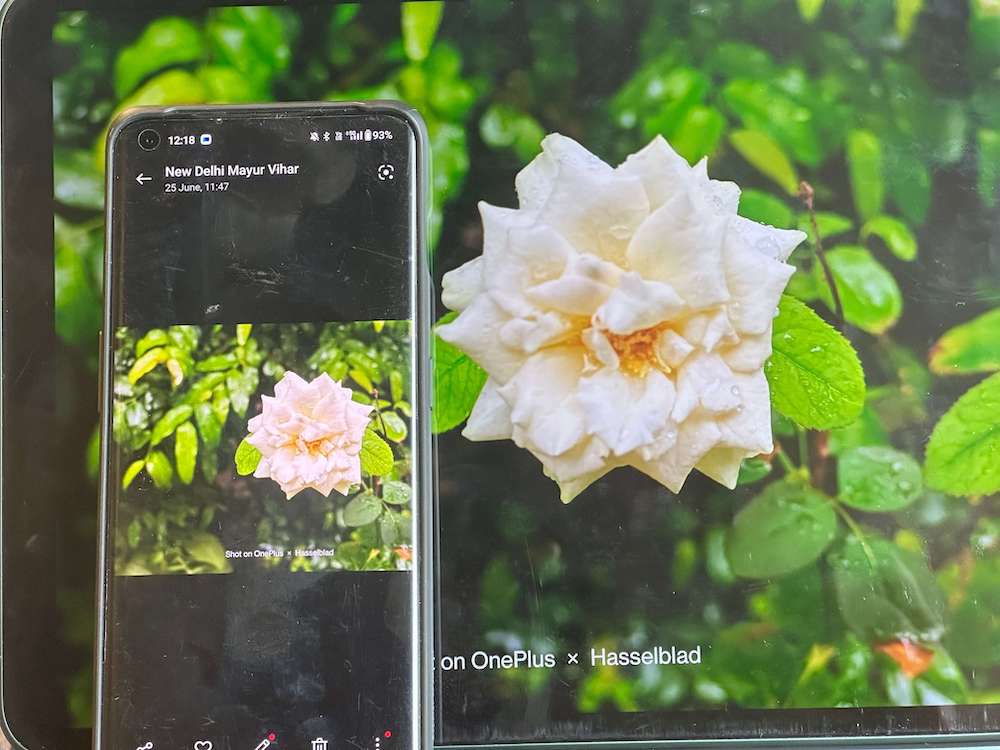
Wyobraź sobie, że robisz zdjęcie lub nagrywasz wideo telefonem, a następnie edytujesz je na większym wyświetlaczu OnePlus Pad. Cóż, możesz to zrobić po aktualizacji OxygenOS 13.1. Jeśli zrobisz zdjęcie telefonem OnePlus, zostanie ono automatycznie przesłane do OnePlus Pad. Chcielibyśmy, aby pojawił się na Pad w momencie, gdy go wzięliśmy, ale od teraz otrzymujesz powiadomienie na tablecie, a po udzieleniu pozwolenia, przystawka lub wideo pojawi się na OnePlus Pad. Działa to również ze zrzutami ekranu.
Odbieraj połączenia i wiadomości na tablecie OnePlus Pad
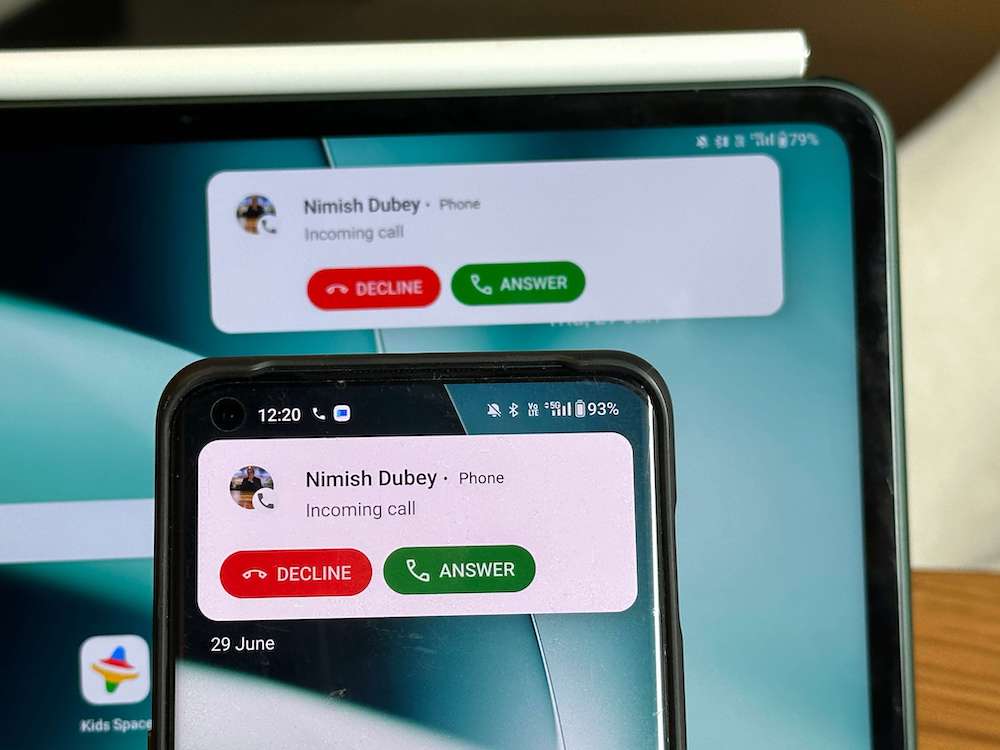

Jest to jeden z najbardziej przydatnych dodatków do aktualizacji OxygenOS 13.1. Teraz, jeśli otrzymasz połączenie na telefonie OnePlus, możesz po prostu odebrać je z OnePlus Pad. Nie musisz zmieniać urządzeń. Możesz także odbierać i czytać dowolne wiadomości tekstowe, które przychodzą na Twój telefon bezpośrednio na OnePlus Pad, a także możesz używać znacznie bardziej przestronnej klawiatury na OnePlus Pad do wysyłania wiadomości tekstowych z podłączonego telefonu.
Pracuj nad aplikacjami na obu urządzeniach
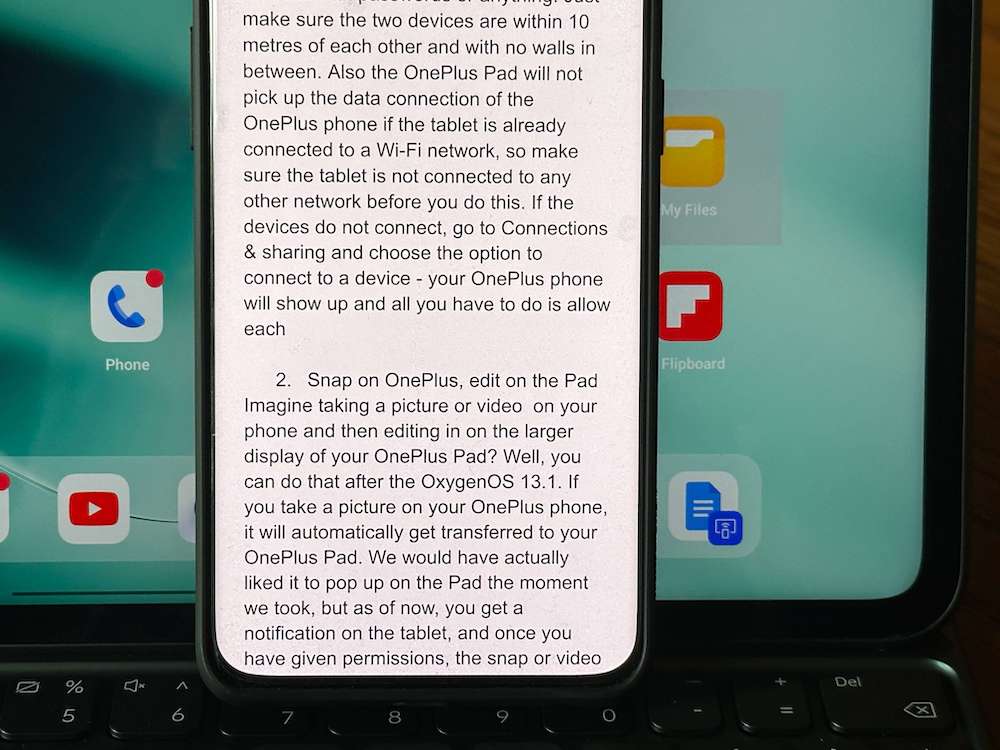
Masz wiadomość e-mail z załącznikiem, który chcesz otworzyć, wyświetlić, a może nawet edytować w Dokumentach Google? A może widziałeś tweeta, na który chcesz szczegółowo odpowiedzieć? Cóż, możesz otworzyć dokument w Dokumentach Google lub Tweecie na swoim telefonie OnePlus, a gdy to zrobisz, zobaczysz go na pasku narzędzi OnePlus Pad z małą ikoną (która wygląda jak telefon przed tablet) na podstawie. Wystarczy dotknąć tej ikony, a dokument lub tweet otworzy się na większym wyświetlaczu OnePlus Pad. Wpisz i edytuj do woli.
Pamiętaj tylko, że nie wszystkie aplikacje działają w tym trybie – Google Docs i Twitter tak, ale wiele innych aplikacji nie, takich jak aplikacja Zdjęcia, która byłaby naprawdę przydatna – wyobraź sobie otwarcie galerii zdjęć na OnePlus 11 i następnie oglądanie go na OnePlus Pad!
Wytnij na telefonie, wklej Pad (i odwrotnie)
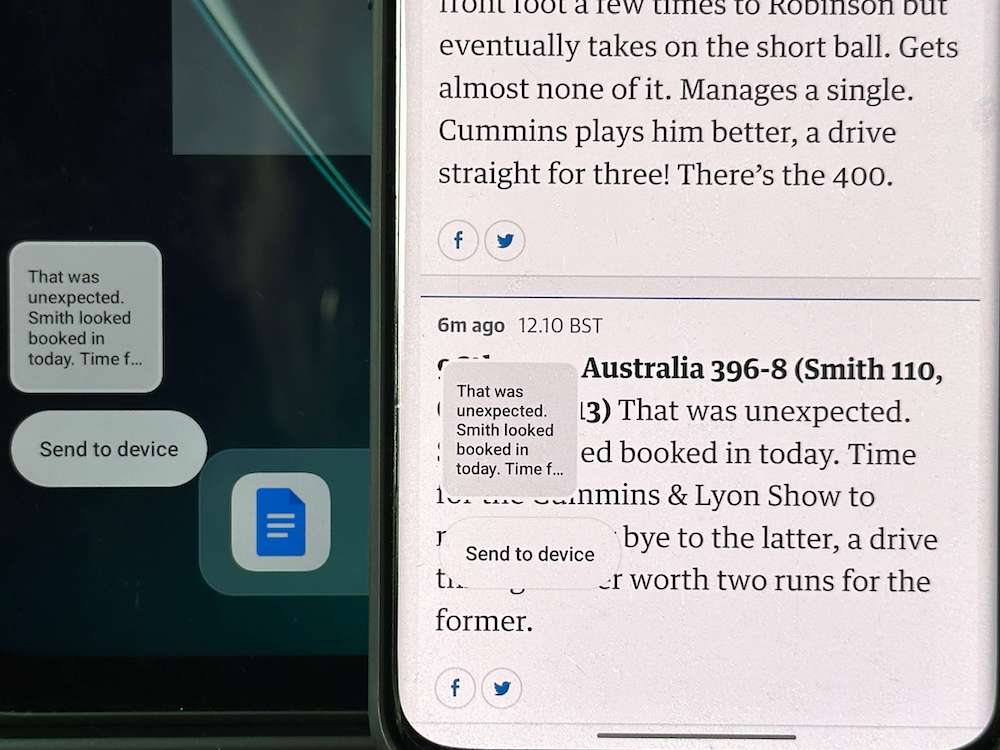
W porządku, to Twoja szansa, aby wrócić do tłumu Apple, który wycina lub kopiuje zawartość z jednego urządzenia i wkleja ją na innym. Możesz zrobić dokładnie to samo między telefonem OnePlus a podłączonym tabletem OnePlus Pad. Śmiało, skopiuj i wklej adres URL z telefonu do OnePlus, a nawet skopiuj zawartość witryny do OnePlus Pad w celu uzyskania dalszych informacji. Zobaczysz małe okienko wyskakujące na OnePlus Pad w momencie kopiowania dowolnej zawartości na telefonie OnePlus. Wystarczy wydać polecenie wklejenia na tablecie i altówka! Jeśli chcesz, możesz to zrobić również w drugą stronę — skopiuj na Pad i wklej na telefonie!
Sprawdź te megabajty wykorzystania danych
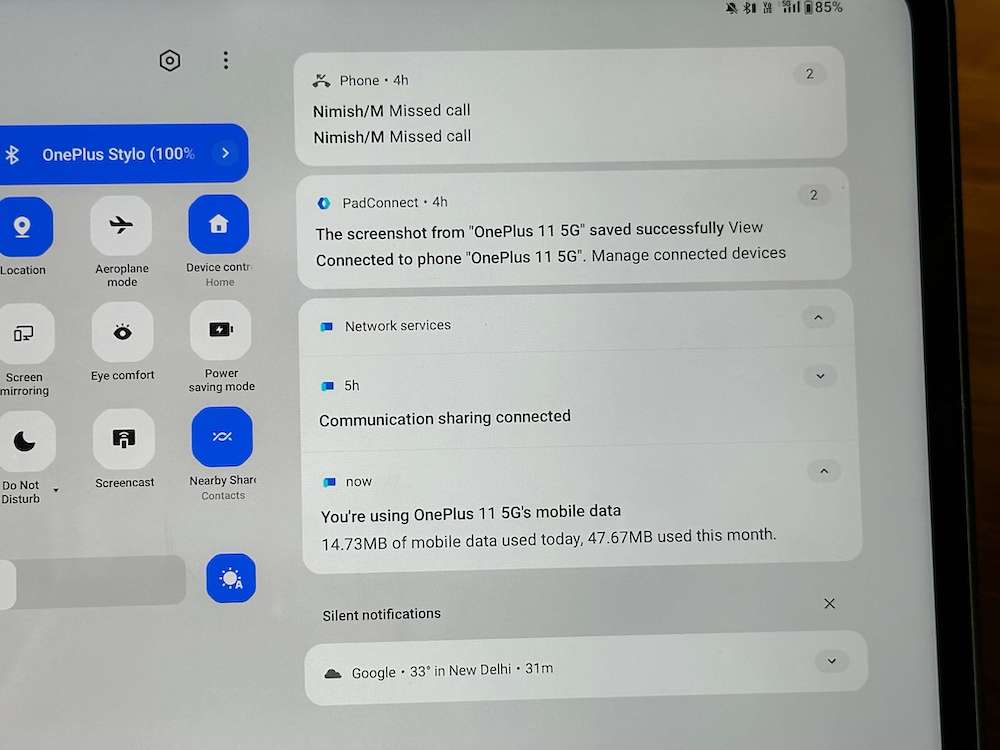
Świetne udostępnianie danych wiąże się z dużymi wydatkami. Właśnie dlatego, chociaż bardzo dobrze jest podłączyć OnePlus Pad do telefonu OnePlus, mądrze jest mieć oko na ilość danych pochłanianych w tym procesie. Na szczęście jest to tak proste, jak przesunięcie w dół obszaru powiadomień i sprawdzenie usług sieciowych na OnePlus Pad, które pokażą ilość wykorzystanych danych. Jeśli chcesz zatrzymać udostępnianie komórkowej transmisji danych (hej, to jest drogie), wykonaj następujące czynności:
- Otwórz Ustawienia na swoim OnePlus Pad i przejdź do Połączenie i udostępnianie.
- Wybierz Multi-Screen Connect, a następnie wybierz Udostępnianie komunikacji.
- Gdy już tam będziesz, po prostu wyłącz udostępnianie danych mobilnych.
Umożliwi to synchronizację tabletu i telefonu, ale bez korzystania z danych mobilnych.
Rozłącz się: Czasami ważne jest, aby być też Jeden (minus)!
Zapewnienie ludziom przestrzeni jest koniecznością dla zdrowych relacji. Tak więc, chociaż utrzymywanie połączenia telefonu OnePlus Phone i OnePlus Pad jest super fajną funkcją, są chwile, kiedy trzeba rozdzielić tych kumpli. Być może dlatego, że chcesz przekazać tablet lub telefon komuś innemu, a może po prostu chcesz skorzystać z lokalnego Wi-Fi. W takich przypadkach wystarczy wykonać następujące kroki, aby rozłączyć te dwa urządzenia OnePlus lub przejść z OnePlus do jednego trybu minus (gra słów zamierzona):
- Na dowolnym urządzeniu otwórz Ustawienia i przejdź do Połączenie i udostępnianie.
- Wybierz opcję Multi-Screen Connect.
- Na następnym ekranie zobaczysz teraz urządzenie, do którego jest podłączony telefon lub tablet.
- Stuknij w nazwę urządzenia i wybierz Rozłącz. I tak po prostu oba urządzenia zostaną odłączone.
